 Этим летом жители стран бывшего СНГ столкнулись с невиданной жарой, которая не то чтобы продуктивно работать — жить спокойно не дает. Раскаляя за целый день бетон, асфальт, крыши многоэтажных домов, воздух до рекордных температур, которые никогда не были свойственны нашим регионам, солнечный жар очень негативно влияет не только на людей, но и на компьютеры. Поэтому я хотел бы дать нашим читателям пару простых советов, как можно не допустить перегрева домашних и рабочих Макинтошей.
Этим летом жители стран бывшего СНГ столкнулись с невиданной жарой, которая не то чтобы продуктивно работать — жить спокойно не дает. Раскаляя за целый день бетон, асфальт, крыши многоэтажных домов, воздух до рекордных температур, которые никогда не были свойственны нашим регионам, солнечный жар очень негативно влияет не только на людей, но и на компьютеры. Поэтому я хотел бы дать нашим читателям пару простых советов, как можно не допустить перегрева домашних и рабочих Макинтошей.
Итак, суть проблемы заключается в том, что в жаркую погоду тепловыделение яблочной, собственно, как и любой компьютерной техники не уменьшается. Обычно, на больших рабочих станциях вроде iMac или Mac Pro проблемы с теплом незаметны благодаря продуманной конструкции и хорошей системе вентиляции. Но вот на портативной технике, к которой можно отнести MacBook, MacBook Pro и MacBook Air, дела обстоят немного хуже: чем дальше, тем слышнее становится работа вентиляторов, на корпусе ноутбука можно жарить яичницу, а после прохождения «точки кипения» система начинает заметно тормозить, что является результатом перегрева центрального процессора.
Как же решить данную проблему? Я могу назвать как минимум 3 более-менее действенных способа, которые можно и нужно совмещать для достижения большего эффекта. Думаю, стоит начать с самого очевидного.
Дополнительное охлаждение
Конечно, вы не сможете накормить компьютер вкусным пломбиром или охладить его при помощи жидкого азота, но кое-что сделать получится. Я говорю об охлаждающих подставках для ноутбуков, которыми торгуют практически в любых онлайновый/оффлайновый точках продажи компьютерной техники. Они бывают различных цветов и размеров, регулировать количество оборотов своего вентилятора или нет, но одно их объединяет — питание от USB.
В прошлом году я почти купил себе одну из таких подставок, однако, вовремя наткнулся на несколько обзоров реальных пользователей (а не виртуальных комментаторов интернет-магазинов, восхваляющих товар, который нужно поскорее продать), из которых стало ясно — выигрыш в данном случае составит всего 3-5 градусов, в редких случаях чуть больше. Согласитесь, данный результат совсем не похож на тот, про который пишут на сайтах производителей, обещающих в промо-рекламах «заморозить ад» одной такой подставкой.
С другой стороны, правильная вентиляция для устройства тоже очень важна. Поэтому постарайтесь не использовать ноутбуки в защитном/декоративном кейсе и не оставляйте работающий ноутбук на мягких поверхностях вроде дивана.
Нагрузка в пределах здравого смысла
Любой компьютер во время выполнения ресурсоемких операций начинает сильнее греться. Поэтому, пользователю требуется максимально уменьшить список задач, которые он выполняет при помощи ноутбука.
«Обожаемый» всеми Adobe flash является одной из первопричин яростной работы процессора, поэтому влияние данной технологии требуется уменьшить настолько, насколько это возможно. Благо, дело это простое, достаточно воспользоваться:
- всевозможными блокировщиками рекламы;
- флеш-баннеро-резками;
- расширениями и дополнениями, которые подменяют флеш-содержимое статическими объектами, но, все-таки, позволяют при необходимости отобразить интерактивный элемент.
Последний пункт уже пару раз освещался у нас в блоге описанием плагина ClickToFlash для Safari и расширения CubeMe для Google Chrome. В принципе, другого добра для различных браузеров предостаточно, поэтому при желании все легко можно найти по соответствующему поисковому запросу в Google.
Кроме флеша, постарайтесь не использовать «лишние» программы, конвертируйте видео и музыку вечером, когда не так жарко, а вместо не очень важного видеозвонка в Skype выберите текстовое общение.
Программные методы
Существует большое количество разнообразных платных и бесплатных утилит, способных регулировать тактовую частоту процессора и напряжение, ограничивая их программно. Однако, использовать их я рекомендую только продвинутым пользователям, которые точно понимают что и как они делают, и какие последствия это будет иметь для системы.
А обычным пользователям я могу предложить утилиту smcFanControl, которая позволяет регулировать скорость вращения вентилятора (или вентиляторов, если их несколько) компьютера. В большинстве случаев, этого может хватить при условии выполнения других советов, про которые я написал чуть выше.
Утилита предоставляет возможность гибко настроить количество оборотов для 3-х режимов работы ноутбука: обычный, от батареи, зарядка от сети. По-умолчанию, значение этого параметра для Mac mini (он официально не поддерживается, но прекрасно работает с программой) составляет 1500 rpm, а для ноутбуков — 2000. Можете поэкспериментировать с настройками, задавая разную скорость вращения.
Идеальным можно считать вариант, при котором компьютер будет продолжать работать бесшумно, но при этом не позволяет ему разгоняться до максимальных 5000-5500 prm при кратковременных нагрузках. Для MacBook Pro это значение может составить примерно 2500 оборотов.
Если наши читатели знают более эффективные способы охлаждения яблочной техники, не поленитесь поделиться ими в комментариях. Уверен, другие пользователи будут вам благодарны!

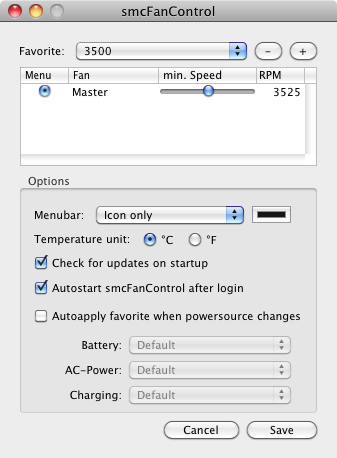
Последние комментарии